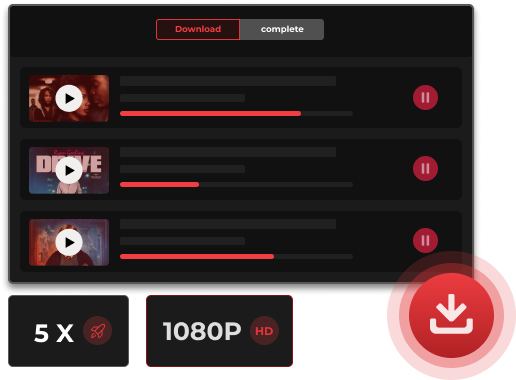Как отменить подписку Netflix на всех устройствах
Вы можете отказаться от подписки на Netflix из-за ограниченного бюджета или разочарования недавними изменениями в обслуживании. Например, последнее приложение Netflix для Windows больше не поддерживает офлайн-загрузки, что может быть плохой новостью для пользователей, которые полагаются на эту функцию. Если вы один из них, вы можете найти решение в этой статье. Статья содержит подробное руководство о том, как отменить подписку Netflix шаг за шагом. И предоставляет MovPilot Netflix Видеозагрузчик чтобы помочь вам сохранить фильмы Netflix навсегда после отмены подписки на Netflix.
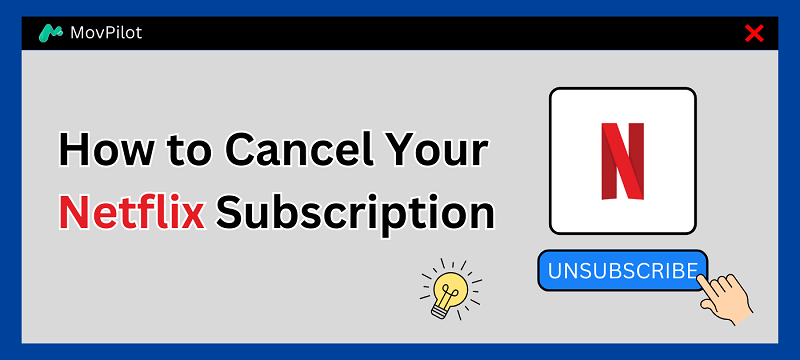
Вам может понравиться:
Метод 1. Отмените подписку Netflix напрямую в веб-браузере
Когда дело доходит до отмены подписки на Netflix, самый простой способ — это использование веб-браузера. Вот простое руководство о том, как отменить подписку на Netflix непосредственно на сайте Netflix.
Шаг 1. Перейдите на сайт Netflix и войдите в свою учетную запись.
Шаг 2. Нажмите на свой профиль в правом верхнем углу, затем перейдите на страницу "Счет".
Шаг 3. В разделе «ЧЛЕНСТВО И ОПЛАТА» нажмите «Отменить членство» > «Завершить отмену».
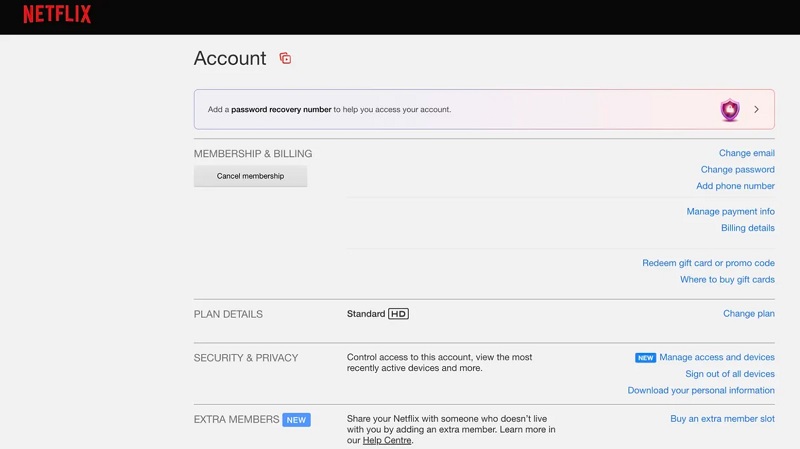
Советы: Почему нет возможности отменить подписку Netflix?
Если в вашей учетной записи нет возможности отменить подписку на Netflix, это может быть связано с одной из следующих причин:
- Вы заплатили подарочной картой. В этом случае ваша подписка будет автоматически отменена, как только ваш баланс закончится, без необходимости каких-либо действий с вашей стороны.
- Вы подписались на Netflix через сторонний сервис, например, смарт-телевизор. Затем вам нужно будет отменить подписку через эту стороннюю платформу.
Способ 2. Отмените подписку Netflix на Smart TV
Если вы подписались на Netflix на Smart TV, пожалуйста, следуйте инструкциям ниже, чтобы быстро отменить подписку на Netflix.
Шаг 1. Запустите приложение Netflix на вашем Smart TV.
Шаг 2. После входа в систему нажмите на свой профиль, затем выберите "Счет" в раскрывающемся меню.
Шаг 3. На вкладке «Учетная запись» нажмите на кнопку «Отменить членство» опцию в разделе «ЧЛЕНСТВО И ОПЛАТА», чтобы двигаться дальше.
Шаг 4. Выбирать «Завершить отмену» для подтверждения.
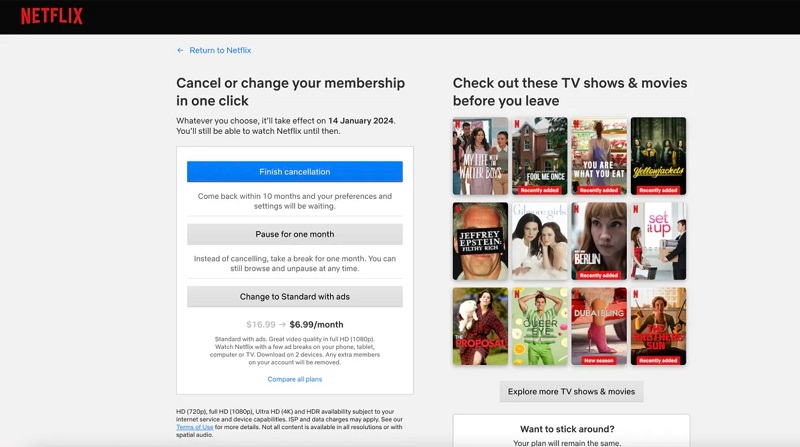
Способ 3. Отмените подписку Netflix на iPhone/iPad
Те, кто смотрит фильмы Netflix на iPhone/iPad, могут легко отменить подписку на Netflix, выполнив следующие простые действия:
Шаг 1. Перейти к "Настройки" приложение.
Шаг 2. Нажмите на имя своего профиля в верхней части экрана.
Шаг 3. Выберите «Подписки» вариант. > Найти «Нетфликс» в списке.
Шаг 4. Нажмите на него, затем выберите «Отменить подписку» внизу. > Подтверждать ваши действия. Затем вы можете отменить автоплатеж Netflix.
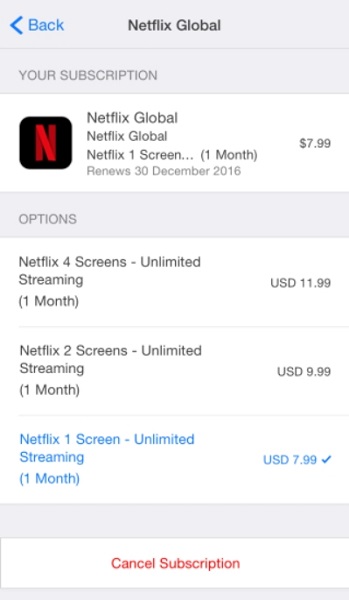
Способ 4. Отменить подписку Netflix на Android
Для пользователей Android Google Play Store также предоставляет возможность отменить подписку на Netflix. Вот как это сделать.
Шаг 1. Запустите «Google Play Маркет» приложение на вашем Android-устройстве.
Шаг 2. Нажмите на иконку вашего профиля. Затем выберите «Платежи и подписки» > “Подписка".
Шаг 3. Выбирать «Нетфликс» в списке, затем нажмите на «Отменить подписку» кнопка.
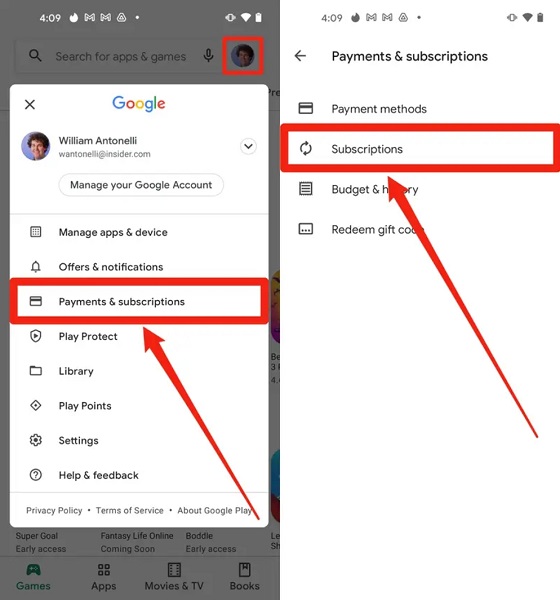
Примечание: После отмены вам не нужно будет платить за следующий расчетный период, и вы сможете продолжать пользоваться Netflix до окончания текущего расчетного периода. Однако обратите внимание, что предыдущие загрузки больше не будут доступны после истечения срока действия подписки.
Если вы хотите смотреть контент Netflix офлайн постоянно, желательно использовать сторонний загрузчик видео, такой как Загрузчик видео Netflix MovPilot. Более подробную информацию можно найти в разделе «Бонусные советы» ниже.
Бонусный совет. Как смотреть шоу Netflix без подписки?
Чтобы разблокировать Лимиты на загрузку Netflix и сохранить любимые фильмы Netflix навсегда, лучший вариант — загрузить их на свое устройство. MovPilot Netflix Видеозагрузчик отличный выбор для этого. Он может легко обойти защиту DRM и загружать видео Netflix как обычно 1080P MP4/MKV файлы, которые можно воспроизводить на большинстве устройств и плееров. Более того, есть нет ограничений на количество загрузок.
Еще лучше то, что загрузчик поддерживает аудиодорожки и субтитры на нескольких языках и сохраняет объемный звук Dolby Digital 5.1, чтобы обеспечить захватывающий просмотр. Поэтому, если вы думаете об отмене подписки на Netflix и хотите сохранить любимые видео, рассмотрите возможность использования MovPilot Netflix Video Downloader.
Давайте узнаем, как сохранить загрузки Netflix после отмены подписки.
Шаг 1. Войдите в веб-плеер Netflix в MovPilot.
После запуска MovPilot Netflix Video Downloader, пожалуйста, войдите в свою учетную запись Netflix, чтобы получить доступ к его полному сервису загрузки. Затем вы можете перейти к встроенному веб-плееру, не загружая приложение Netflix.

Шаг 2. Просматривайте и ищите фильмы, телешоу и оригинальную продукцию Netflix.
Есть два способа получить ваши любимые видео Netflix.
- Введите название видео в строку поиска.
- Вставьте URL-адрес видео Netflix в строку поиска.
После этого вы можете нажать на значок загрузки, чтобы начать загрузку видео Netflix. Вы можете проверить процесс загрузки на правой панели.
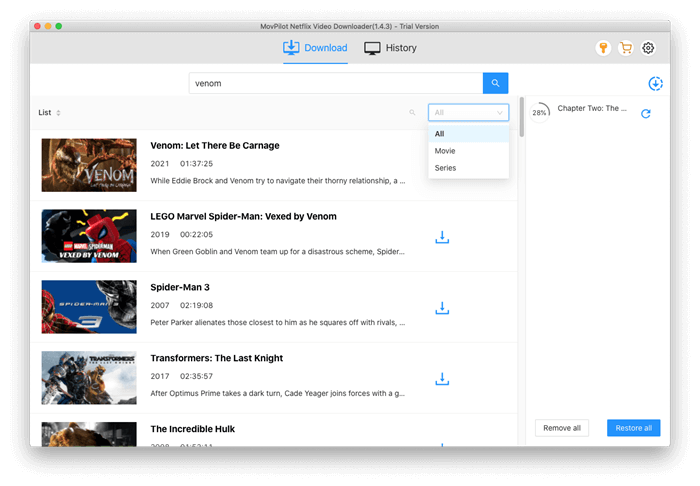
Шаг 3. Смотрите Netflix без подписки
Отправляйтесь в «История» вкладку, и вы можете просмотреть все загрузки Netflix в списке. Просто нажмите на значок папки, затем вы можете найти путь сохранения.
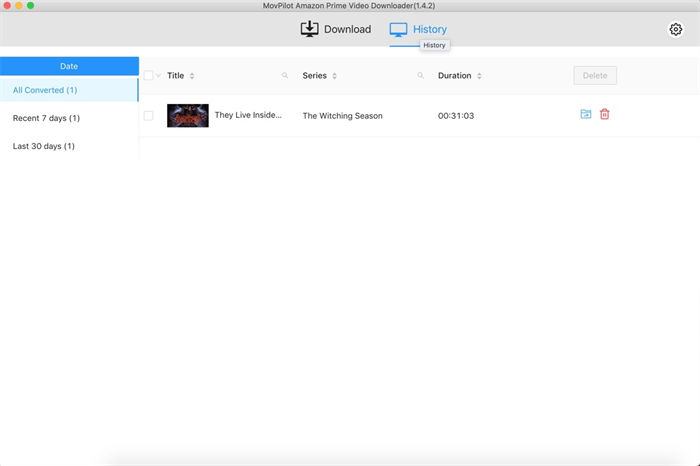
Часто задаваемые вопросы об аннулировании учетной записи Netflix
Могу ли я отменить подписку на Netflix в любое время?
Да. Вы можете беспокоиться, что отмена подписки немедленно заблокирует доступ к Netflix. Не волнуйтесь! Вы по-прежнему сможете получить доступ ко всему контенту Netflix до конца текущего расчетного периода.
Однако важно отметить, что Срок действия загрузок Netflix истекает через 7–30 дней, поэтому обязательно посмотрите ваши любимые видео до того, как они истекут. В качестве альтернативы вы можете использовать сторонние инструменты, такие как MovPilot Netflix Видеозагрузчик к загрузите ваши любимые фильмы с Netflix на свой компьютер. Таким образом, вы сможете смотреть их, когда захотите, без всяких хлопот.
Как изменить подписку Netflix?
Если вы хотите только изменить подписку Netflix, нет необходимости ее отменять. Вот простое руководство, которое проведет вас через весь процесс.
Шаг 1. Перейти к официальный сайт Netflix и войдите в свою учетную запись.
Шаг 2. Нажмите на свой профиль, затем выберите "Счет".
Шаг 3. В разделе «ДЕТАЛИ ПЛАНА» нажмите на кнопку «Изменить план» вариант.
Шаг 4. Выберите нужный вам план. Затем нажмите «Продолжить» > «Подтвердить изменение».
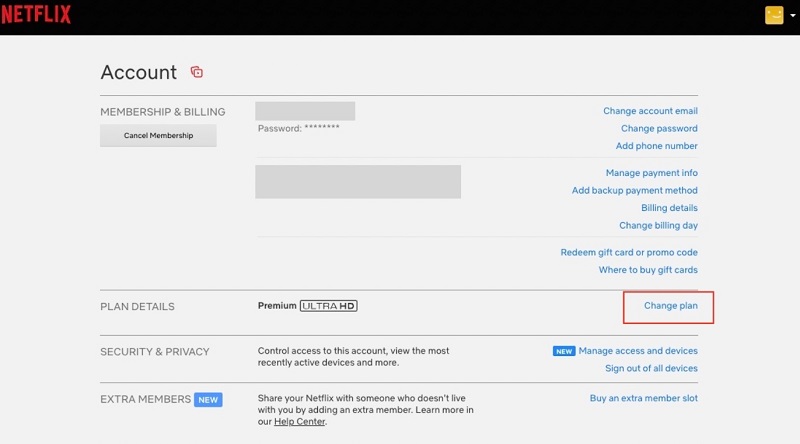
Как удалить аккаунт Netflix без пароля?
После отмены подписки на Netflix ваш аккаунт будет автоматически аннулирован Netflix через десять месяцев, даже без ввода пароля. Однако, если кто-то взломал ваш аккаунт Netflix и изменил ваш пароль, лучше всего напрямую обратиться в службу поддержки Netflix за профессиональной помощью.
Есть ли у Netflix бесплатная пробная версия?
Нет, Netflix отменил свой бесплатный пробный период с 2020 года, требуя от вас ежемесячной подписки на Netflix для доступа к любимым видео. К счастью, однако, в сети есть много пользователей, которые поделились множеством советов, которые могут помочь вам легко смотреть Netflix бесплатно.
Связанная статья: Как смотреть Netflix бесплатно
Заключение
В этой статье мы рассмотрим, как отменить подписку на Netflix на любом устройстве, а также дадим простые инструкции. Также, в следующем предложен альтернативный способ смотреть Netflix офлайн без подписки – с помощью MovPilot Netflix Видеозагрузчик. Этот загрузчик может легко загружать фильмы, телешоу и оригиналы из Netflix в MP4 и MKV в 1080P всего за несколько простых щелчков. Это делает его идеальным вариантом для тех, кто хочет сохранить свои любимые видео Netflix навсегда. Более того, он предлагает 30-дневную бесплатную пробную версию, позволяя вам пользоваться всеми его функциями бесплатно. Давайте загрузим его и попробуем!
MovPilot Netflix Видеозагрузчик
Скачивайте фильмы и шоу Netflix для удобного просмотра офлайн!